Translation not up to date
Chcete-li optimalizovat své zápisníky, můžete přesunout některý kód ze svých přenosných počítačů do skriptu, který váš notebook může importovat. Můžete například přesunout všechny pomocné funkce, třídy a úseky kódu vizualizace do skriptu a tento skript lze importovat všemi notebooky, které sdílejí stejné běhové prostředí. Bez veškerého dodatečného kódu mohou vaše notebooky přehledněji sdělovat výsledky vaší analýzy.
Chcete-li importovat skript z lokálního počítače na notebook a zapisovat do skriptu z notebooku, použijte jednu z následujících možností:
Zkopírujte kód z lokálního skriptového souboru do buňky notebooku.
Pro Python:
Na začátku této buňky přidejte položku
%%writefile myfile.pya uložte kód jako soubor Python do svého pracovního adresáře. Tento soubor může importovat také Notebooky, které používají stejné běhové prostředí.Výhodou této metody je, že kód je dostupný v notebooku a můžete jej kdykoli upravit a uložit jako nový skript Python .
Pro R:
Chcete-li uložit kód do notebooku jako R skript do pracovního adresáře, můžete použít funkci
writeLines(myfile.R).
Uložte lokální skriptový soubor v produktu Cloud Object Storage a poté jej zpřístupněte běhovému prostředí přidáním do lokálního souborového systému běhového prostředí. To je podporováno pouze pro Python.
- Klepněte na ikonu Odeslat aktivum do projektu (
 ) a poté přejděte do souboru skriptu nebo přetáhněte jej do postranního panelu zápisníku. Skriptový soubor se přidá do sektoru Cloud Object Storage přidruženého k vašemu projektu.
) a poté přejděte do souboru skriptu nebo přetáhněte jej do postranního panelu zápisníku. Skriptový soubor se přidá do sektoru Cloud Object Storage přidruženého k vašemu projektu. - Zpřístupněte skriptový soubor pro běhové prostředí Python přidáním skriptu do lokálního systému souborů běhového prostředí:
Klepněte na ikonu Kódové úseky kódu (
 ) a poté vyberte volbu Číst data.
) a poté vyberte volbu Číst data.
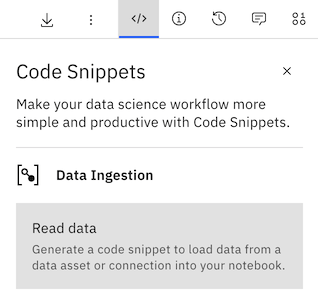
Klepněte na volbu Vybrat data z projektu a poté vyberte volbu Datové aktivum.
Ze seznamu datových aktiv dostupných v COS vašeho projektu vyberte skript a poté klepněte na tlačítko Vybrat.
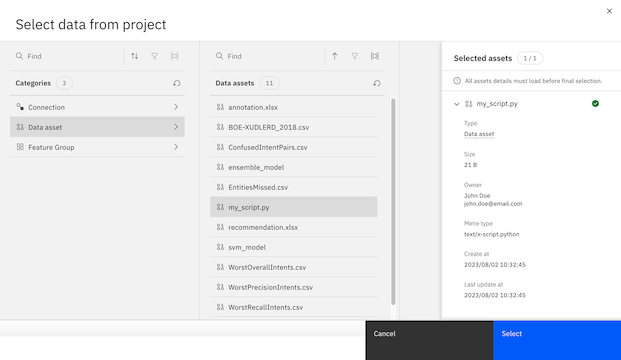 .
.Klepněte na prázdnou buňku v zápisníku a poté v nabídce Načíst jako na postranním panelu zápisníku vyberte volbu Vložit objekt StreamingBody.
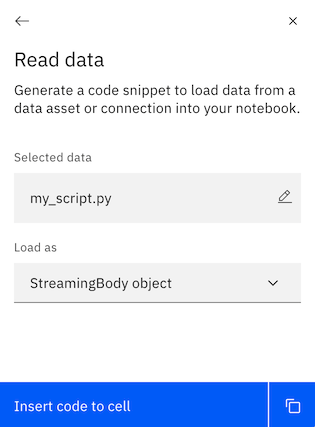
Zapište obsah objektu StreamingBody do souboru v lokálním běhovém systému souborů:
f = open('<myScript>.py', 'wb') f.write(streaming_body_1.read()) f.close()Tím se otevře soubor s přístupem pro zápis a zavolá metodu zápisu, která má být zapsána do souboru.
Importujte skript:
import <myScript>
- Klepněte na ikonu Odeslat aktivum do projektu (
Chcete-li importovat třídy pro přístup k metodám ve skriptu ve svém notebooku, použijte následující příkaz:
Pro Python:
from <python file name> import <class name>Pro R:
source("./myCustomFunctions.R") ## available in base RChcete-li zdroj R vytvořit z webu:
source_url("<insert URL here>") ## available in devtools
Nadřízené téma: Knihovny a skripty